Làm gì khi iPhone 8 Plus không kết nối Bluetooth
Bỗng nhiên iPhone 8 Plus không kết nối Bluetooth, khiến bạn không thể nhận và chuyển đi các file cho một số thiết bị xung quanh? Đôi khi điều này vẫn thường xuyên xảy ra với nhiều người dùng máy.
iPhone 8 Plus không thể đem tới sự hài lòng tuyệt đối cho một số người sử dụng, khi họ gặp phải lỗi iPhone 8 Plus không kết nối Bluetooth mà không rõ nguyên nhân. Điều này đã gây ra nhiều sự phiền phức cho sự trải nghiệm của người dùng. Nếu bạn cũng đang gặp phải sự cố này, trước hết bạn cần xác định nguyên nhân nằm ở chiếc iPhone 8 Plus của bạn, hay ở thiết bị mà máy kết nối. Hãy thử kết nối Bluetooth với PC, Macbook hay một thiết bị khác để xác nhận điều này.
=> Có thể bạn quan tâm: iPhone 8 Plus vỡ mặt kính, nên thay màn hình hay mặt kính
Trong trường hợp nguyên nhân nằm ở chiếc iPhone 8 Plus của bạn. Những thủ thuật sau sẽ giúp bạn khắc phục sự cố:
Tắt Bluetooth, khởi động lại máy và kết nối lại
Đầu tiên, để khắc phục lỗi iPhone 8 Plus không kết nối được Bluetooth. Bạn hãy tắt Bluetooth có trên chiếc iPhone 8 Plus của mình. Bạn có thể vuốt màn hình lên từ dưới lên để mở Trung tâm điều khiển rồi tắt biểu tượng Bluetooth.
Hoặc bạn cũng có thể vào Cài đặt => Bluetooth và tắt bỏ tính năng này là được. Sau khi tắt, bạn khởi động lại máy bằng cách thông thường rồi thử kết nối lại với Bluetooth.
Cập nhật phần mềm
Có thể do thiết bị của bạn lâu ngày chưa cập nhật ứng dụng khiến gây ảnh hưởng đến hoạt động của máy đặc biệt là lỗi Bluetooth. Vì vậy để khắc phục thành công lỗi iPhone 8 Plus không tìm thấy Bluetooth bằng cách cập nhật phần mềm mới cho máy.
Bạn cũng nên áp dụng cách tương tự. Bạn cần vào Cài đặt => Cài đặt chung => Cập nhật phần mềm. Nếu có phiên bản iOS mới, bạn hãy nhấn vào nút Tải về và Cài đặt.
Quên thiết bị kết nối Bluetooth
Giống như Wifi, bạn cũng có thể quên Bluetooth mà mình đang kết nối. Đây cũng là một thủ thuật siêu đơn giản mà ai cũng có thể thực hiện. Bạn hãy vào ứng dụng Cài đặt quen thuộc. Tại đây, bạn chọn Bluetooth và nhấn vào chữ “i” bên cạnh Bluetooth mình đang kết nối.
Tiếp đến, bạn chọn Quên thiết bị này rồi tiến hành kết nối lại.
Đặt lại cài đặt mạng
Những thay đổi về cài đặt mạng trên iPhone 8 Plus có thể là nguyên nhân trực tiếp dẫn tới lỗi Bluetooth trên máy. Khi bạn không nhớ cài đặt mặc định, bạn có thể áp dụng giải pháp sau khôi phục lại cài đặt mạng.
Cách thực hiện cũng không quá phức tạp. Bạn hãy vào ứng dụng Cài đặt, chọn Cài đặt chung. Tại đây, bạn chọn tiếp mục Đặt lại => Đặt lại cài đặt mạng. Giải pháp này sẽ không làm ảnh hưởng tới các dữ liệu có trên máy.
Khôi phục cài đặt gốc
Nhiều iFan chẳng những gặp lỗi Bluetooth không kết nối được mà còn gặp phải lỗi iPhone 8 Plus không bật được bluetooth do lỗi xung đột phần mềm. Vì vậy, việc Khôi phục cài đặt gốc cho máy là một thủ thuật được các tín đồ công nghệ áp dụng khá thường xuyên và mang lại nhiều hiệu quả. Bạn chú ý trước khi áp dụng, bạn cần backup dữ liệu của mình cẩn thận qua iTunes hoặc iCloud.
Với thủ thuật này, bạn cũng áp dụng tương tự như trên: Vào Cài đặt => Cài đặt chung =-> Đặt lại. Tại đây, bạn chọn Xóa tất cả nội dung và cài đặt. Nếu máy yêu cầu password, bạn hãy nhập mật khẩu mở khóa màn hình vào nhé.
Đem máy đi sửa chữa
Khi những thủ thuật trên không đem lại tác dụng, tất nhiên bạn sẽ cần đem máy đi sửa chữa. Nếu máy vẫn còn trong thời hạn bảo hành, có thể đem iPhone 8 Plus đến cửa hàng đã mua máy để được hỗ trợ. Trong trường hợp còn lại, bạn nên tìm đến các trung tâm sửa chữa iPhone chuyên nghiệp và uy tín.
Hy vọng bạn sẽ sớm khắc phục lỗi iPhone 8 Plus không kết nối Bluetooth thành công.




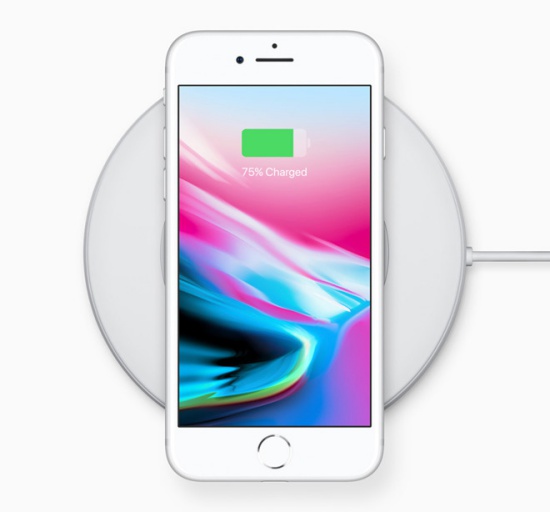












Hãy để lại bình luận của bạn tại đây!